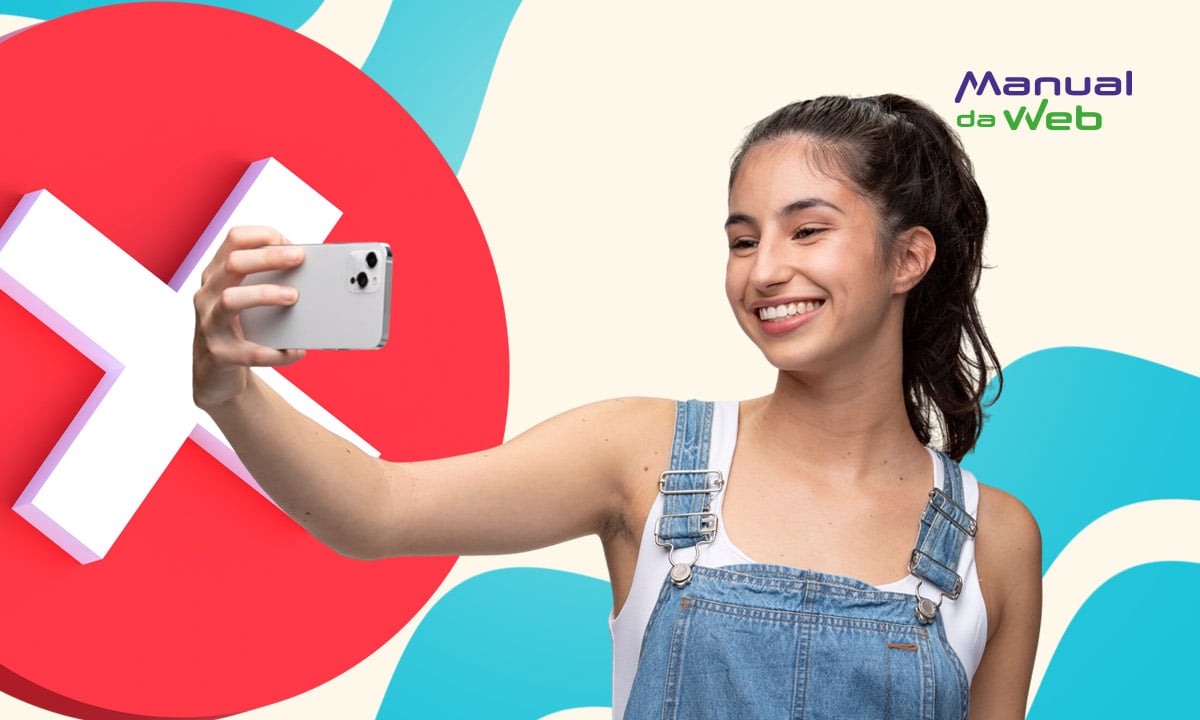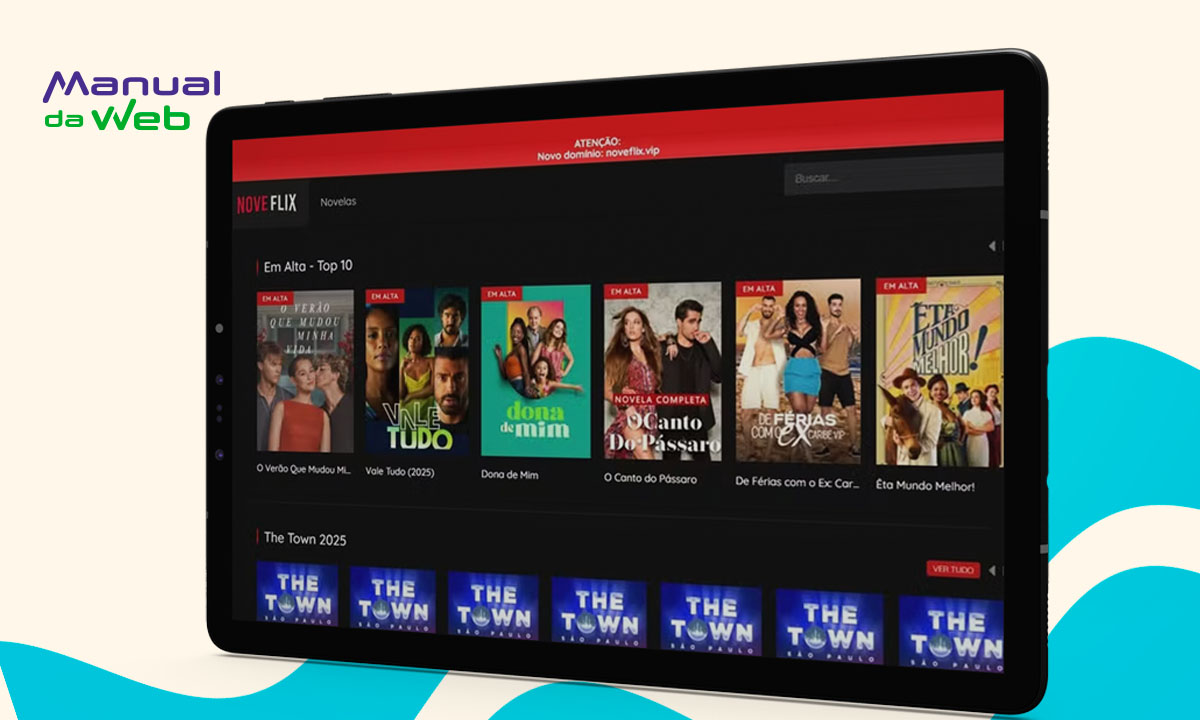Remover pessoas da foto virou uma grande febre nas redes sociais. Provavelmente você já viu em um X da vida (antigo Twitter) alguém pedindo para um seguidor remover algo da foto. Hoje, tem aplicativo que você limpa aquela paisagem lotada, “despolui” a selfie e salva a lembrança do jeito que a memória gostaria. E ainda faz isso sem pagar pelo app, né?
O Manual da Web chega agora para mostrar como funciona, o que prestar atenção e qual caminho seguir para chegar num resultado limpo, sem “fantasmas” ou manchas. A ideia é tratar edição como ajuste fino, não como mágica que distorce a realidade. Com alguns cuidados, você consegue remover pessoas da foto e ainda manter o clima da imagem original. Bora!
4.9/5
É possível remover pessoas da foto?
Totalmente possível e cada vez mais fácil remover pessoas da foto, viu? Os apps atuais usam modelos de IA que entendem fundo, textura, luz e padrões.
Em termos simples: você pinta o que quer tirar e o app “reconstrói” o que deveria existir atrás. Em cenas de praia, por exemplo, ele replica areia e mar; em calçadas, repete pedras portuguesas; em paredes, clona cores e relevos.
Vale alinhar expectativas: resultado perfeito depende de tamanho do objeto, textura do fundo e quantidade de detalhes ao redor.
Uma pessoa pequena num fundo de céu limpo some com um toque. Já alguém grande, na frente de uma grade complexa, pede paciência e alguns retoques.
Também entra a responsabilidade. Remover marca d’água alheia, alterar registros jornalísticos ou manipular imagens para enganar outras pessoas não é uma boa prática.
O foco é edição criativa e pessoal: limpar multidão, tirar desconhecidos que invadiram a foto, remover um poste teimoso… nada além disso.
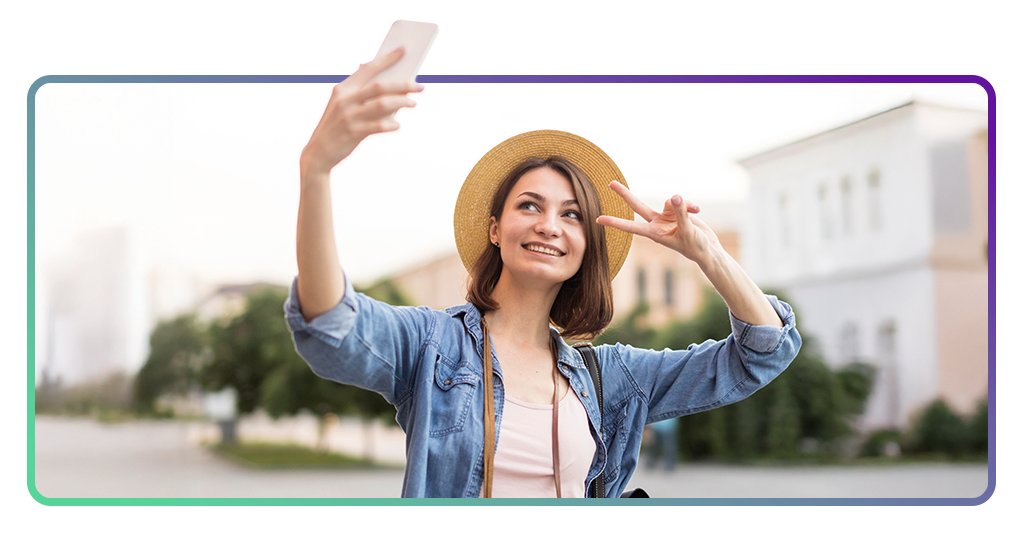
Passo a passo para apagar pessoas da imagem com o Magic Eraser
O Magic Eraser – Remover Objetos (Android | iOS) é um dos melhores, por ser simples e bastante eficiente. Funciona muito bem para remover pessoas da foto, objetos e textos.
Antes do tutorial, um recado rápido: quanto melhor a foto original (foco, luz, resolução), mais natural tende a ficar o resultado final.
Antes de entrar no passo a passo, uma visão geral: a ferramenta principal é a “borracha inteligente”.
Você destaca o que quer eliminar e o app preenche automaticamente o espaço com o que faria sentido ali. Depois, dá para refinar com zoom e pincel menor.
Importe a foto
Abra o Magic Eraser e toque em Remover Objetos para escolher uma imagem da galeria. Vale duplicar a foto antes para manter uma cópia original intocada.
Marque a pessoa a remover
Selecione a ferramenta Pincel. Ajuste o tamanho do pincel e “pinte” a pessoa ou o objeto. Melhor cobrir um pouco além do contorno para garantir que não fiquem bordas.
Toque em Remover e aguarde
Aí, é só confirmar. A IA processa e já mostra o preenchimento. Em fundo simples, a limpeza costuma sair perfeita de primeira.
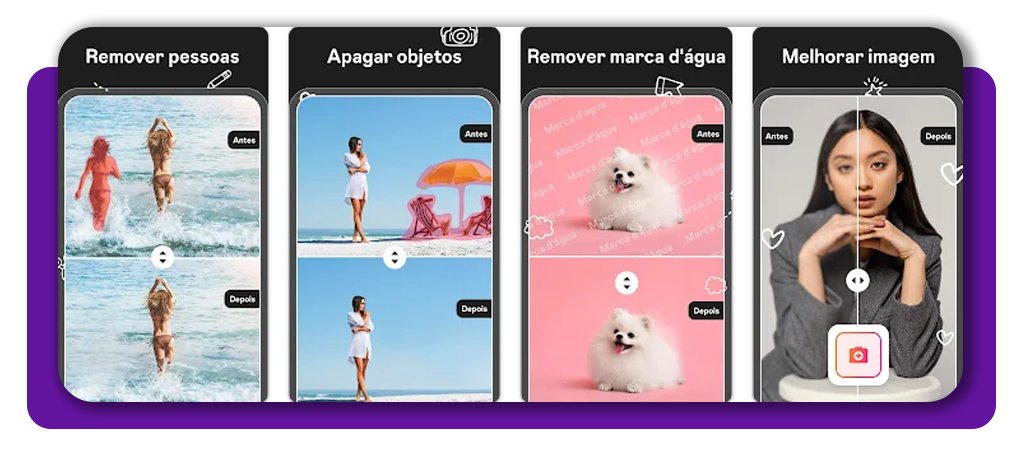
Dicas para não deixar rastros na imagem editada
Antes de abrir o app já dá para pensar no “pós”. Com alguns hábitos, o resultado fica mais limpo e realista:
- Trabalhe por partes: não pinte a pessoa inteira de uma vez. Melhor remover em blocos (cabeça, tronco, pernas). O algoritmo erra menos;
- Respeite as linhas: pisos, grades e horizontes pedem precisão. Use zoom e um pincel fino para manter continuidade de linhas;
- Cuide das sombras: tirar a pessoa, mas deixar a sombra, entrega a edição. Remova a sombra junto e depois suavize a luminosidade do chão, se necessário;
- Fique atento a repetições: texturas clonadas de forma óbvia chamam atenção (mesmo padrão duplicado em sequência). Varie a área de amostra quando usar “healing/clone”;
- Ajuste a granulação: em fotos com “ruído” (ISO alto), o preenchimento pode ficar liso demais. Um leve “grão” uniforme ajuda a mesclar;
- Finalize com pequenos ajustes globais: um toque de Clarear, Contraste e Nitidez equilibra transições e tira a cara de remendo.
Salve, compartilhe e surpreenda com a nova versão da foto
Depois de remover pessoas da foto, é interessante fechar a edição com algumas práticas de exportação. Nada pior do que caprichar no ajuste e perder qualidade na hora de salvar.
- Toque em Save/Export e escolha Alta resolução;
- Prefira JPEG com qualidade alta (ou PNG, se o app permitir);
- Evite reenviar para apps que comprimem demais;
- Baixe e poste direto na rede social desejada;
- Guarde também uma cópia em nuvem, caso queira voltar e refinar depois.
4.9/5
Edição boa é edição invisível
O objetivo não é “enganar”, é recuperar a foto que você idealizou quando apertou o disparo. Com o app, você consegue remover pessoas da foto em segundos e entregar um resultado natural, pronta para a rede social.
Paciência no zoom, carinho nas bordas e atenção às sombras: esse trio resolve 90% dos casos. Na dúvida, volte um passo, refine mais um pouquinho e compare antes/depois.
Foto boa é aquela que conta a sua história, sem ruídos que desviem o olhar. Edição boa é a que ninguém percebe que existiu. Então, baixe o aplicativo (Android | iOS) e comece a remover pessoas da foto.